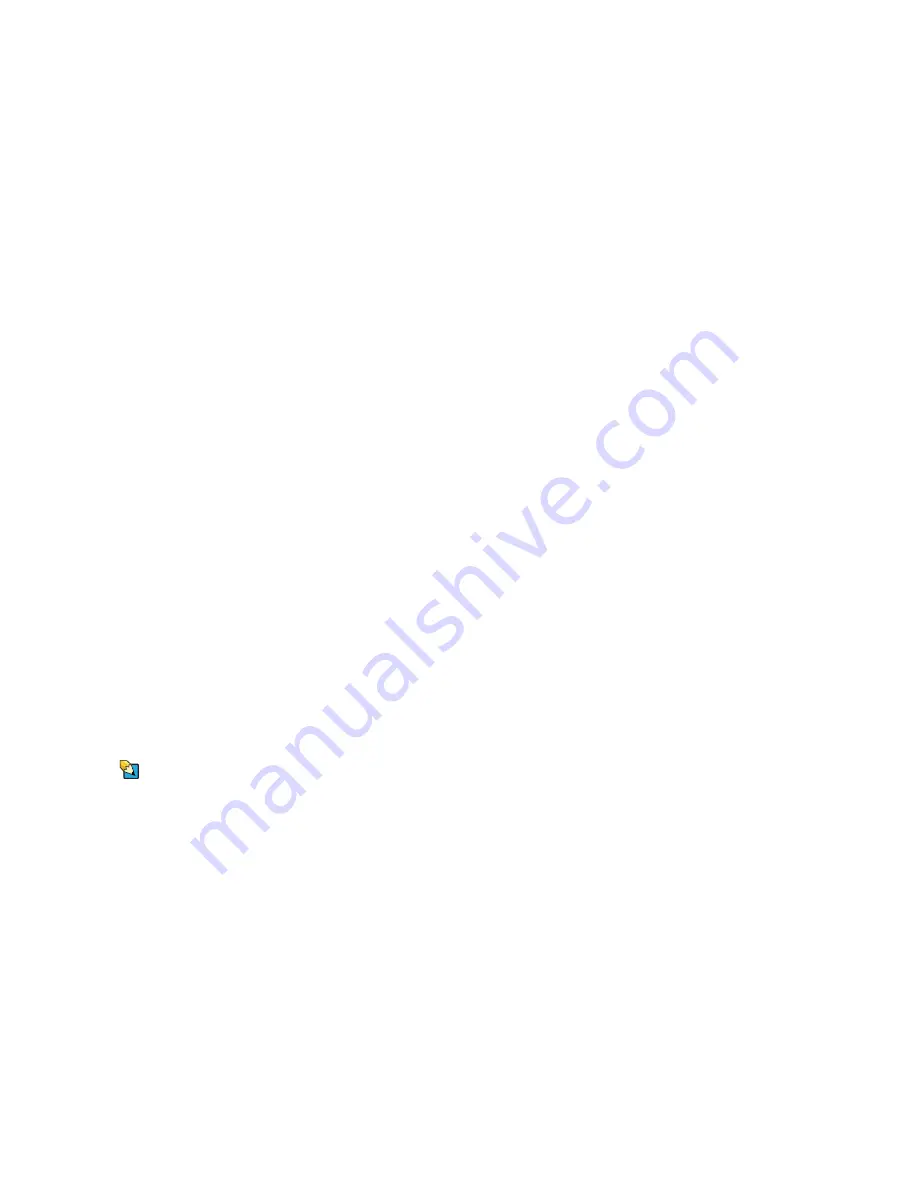
Resolución de problemas
www.mx.gateway.com
163
Tarjetas PC
La computadora portátil presenta problemas luego de instalar la
Tarjeta PC
■
Asegúrese de haber instalado correctamente el software que necesita su
Tarjeta PC. Para obtener más información, consulte la documentación de
su Tarjeta PC.
■
Compruebe que la Tarjeta PC instalada no esté ocasionando conflictos en
los recursos del sistema. Si desea obtener más información acerca de los
conflictos de recursos, consulte la sección
“Instalación de dispositivos”, en
la página 150
.
Teclado
El teclado externo no funciona
■
Asegúrese de que el cable del teclado esté bien conectado.
■
Retire todas las extensiones y las cajas de conexión.
■
Limpie el teclado con un envase de aire comprimido en aerosol que tenga
una extensión en forma de cánula para eliminar el polvo y la pelusa
atrapadas debajo de las teclas.
■
Para asegurarse de que el puerto del teclado no esté dañado, intente
utilizar otro teclado que funcione.
■
Si derramó líquido sobre el teclado, apague la computadora portátil y
desconecte el teclado. Límpielo y colóquelo en posición invertida para
permitir que el líquido se escurra. Déjelo secar antes de utilizarlo
nuevamente. Si no funciona una vez que esté seco, es probable que
deba sustituirlo.
Una letra del teclado se repite constantemente o aparece el mensaje de
error “Teclado atascado” o “Falla en una tecla”
■
Asegúrese de que no haya ningún objeto apoyado sobre el teclado.
■
Asegúrese de que no haya ninguna tecla atascada. Presione todas las
teclas para soltar la tecla atascada y luego reinicie la computadora portátil.
Consejos y sugerencias
Para obtener más información acerca del
uso del teclado, consulte el póster o la
guía del hardware.
Presiona la tecla de una letra pero aparece un número en la pantalla
■
El teclado numérico se encuentra activado.
Touchpad o dispositivo de puntero opcional
El touchpad o el dispositivo de puntero opcional no funciona
■
Asegúrese de que el touchpad o dispositivo de puntero opcional esté
encendido. Para obtener más información, consulte la sección
“Ajuste de
la configuración del touchpad y otros dispositivos de puntero”, en la
página 120
.
Содержание MX6110m
Страница 1: ...GU A DEL USUARIO Computadora Gateway...
Страница 8: ...CAP TULO 1 1 C moobtenerayuda Sitio web de Gateway Ayuda y soporte t cnico BigFix Ayuda en l nea...
Страница 13: ...Cap tulo 1 C mo obtener ayuda www mx gateway com 6...
Страница 33: ...Cap tulo 2 Uso de Windows XP www mx gateway com 26...
Страница 45: ...Cap tulo 3 Recuperaci n del sistema www mx gateway com 38...
Страница 69: ...Cap tulo 6 Conexi n de dispositivos www mx gateway com 62...
Страница 107: ...Cap tulo 9 Conexi n de red inal mbrica www mx gateway com 100...
Страница 117: ...Cap tulo 10 Env o y recepci n de faxes www mx gateway com 110...
Страница 131: ...Cap tulo 11 Personalizaci n de la computadora port til www mx gateway com 124...
Страница 145: ...Cap tulo 12 Mantenimiento de la computadora port til www mx gateway com 138...
Страница 151: ...Cap tulo 13 Viajes con su computadora port til www mx gateway com 144...
Страница 175: ...Cap tulo 14 Resoluci n de problemas www mx gateway com 168...
Страница 176: ...AP NDICE A 169 Informaci nlegalydeseguridad Informaci n importante acerca de la seguridad Avisos...
Страница 186: ...8511192 MAN GW GEN NB USR GDE MX R0...
















































